routerele Belkin F7d5301 includ un firewall foarte de bază care vă ajută să vă protejați rețeaua de domiciliu prin accesul nedorit de pe internet. Deoarece acest firewall blochează conexiunile primite, este posibil să aveți nevoie deschideți un port prin el pentru anumite jocuri și aplicații. Acest proces de deschidere a unui port este denumit frecvent port forward, deoarece redirecționați un port de pe internet către rețeaua de domiciliu.
procesul de bază pentru a deschide un port este:
- configurați o adresă IP statică pe computerul sau dispozitivul către care doriți să redirecționați un port.
- Conectați-vă la routerul Belkin F7D5301.
- navigați la secțiunea port forwarding.
- Faceți clic pe linkul Servere Virtuale.
- creați o intrare port forward.
deși acești pași ar putea părea dificili la început, vă vom parcurge fiecare pas pentru routerul Belkin F7D5301.
credem că redirecționarea unui port ar trebui să fie ușoară. De aceea am creat utilități de rețea. Software-ul nostru face tot ce ai nevoie pentru a transmite un port.
Începeți Acum!
când utilizați utilitare de rețea veți obține portul transmis chiar acum!

Pasul 1
este important să configurați o adresă IP statică în dispozitivul către care redirecționați un port. Acest lucru vă asigură că porturile dvs. vor rămâne deschise chiar și după repornirea dispozitivului.
- recomandat – programul nostru gratuit va seta o adresă IP statică pentru tine. Descărcați utilități de rețea astăzi!
- sau, urmați ghidurile noastre statice de configurare a adresei IP.
după configurarea unei adrese IP statice pe dispozitivele dvs., trebuie să vă conectați la router.
Pasul 2
acum ne vom conecta la routerul Belkin F7d5301. Routerul dvs. are o interfață web, astfel încât vă veți conecta la acesta folosind browserul dvs. web.Acesta poate fi Chrome, Firefox, Internet Explorer sau Edge. De obicei, nu contează ce browser alegeți să utilizați.
deschideți browserul web și găsiți bara de adrese. Ar trebui să arate ceva de genul asta:

de mai sus este un exemplu despre cum arată o bară de adrese a browserului web. Găsiți bara de adrese din router și introduceți adresa IP a routerului.
adresa IP implicită Belkin F7d5301 este: 192.168.2.1
după introducerea adresei IP a routerului, puteți apăsa pur și simplu enter. Dacă totul merge bine, veți vedea următorul ecran:
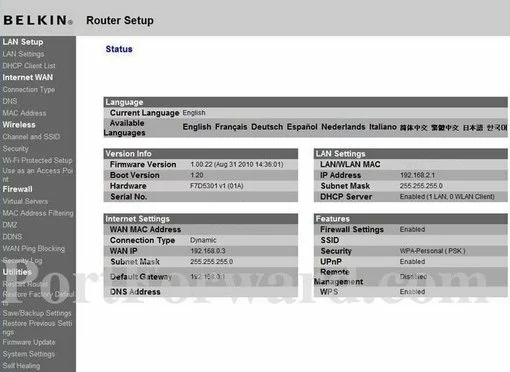
Faceți clic pe linkul Servere Virtuale din stânga paginii.
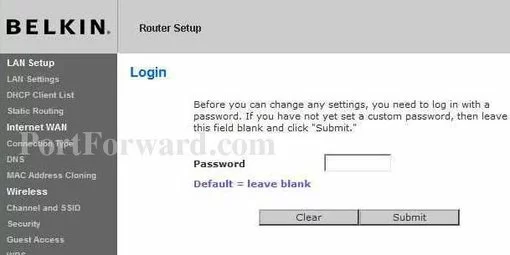
ar trebui să vedeți o casetă care vă solicită numele de utilizator și parola.
- numele de utilizator implicit al routerului Belkin F7d5301 este: blank
- parola implicită a routerului Belkin F7d5301 este: blank
introduceți numele de utilizator și parola, apoi faceți clic pe butonul Login pentru a vă conecta la routerul Belkin F7d5301.
numele de utilizator și parolele Belkin
dacă numele de utilizator și parola dvs. nu funcționează, vă rugăm să vizitați pagina noastră implicită de parole Belkin Router.
dacă tot nu vă puteți conecta la router pentru că ați uitat numele de utilizator și parola routerului Belkin F7d5301, utilizați ghidul nostru Cum să resetați o parolă a routerului pentru a seta routerul Belkin F7d5301 înapoi la setările din fabrică.
Pasul 3
acum trebuie să găsim secțiunea port forwarding în router. Iată cum o faci. Pornind de la prima pagină din router:
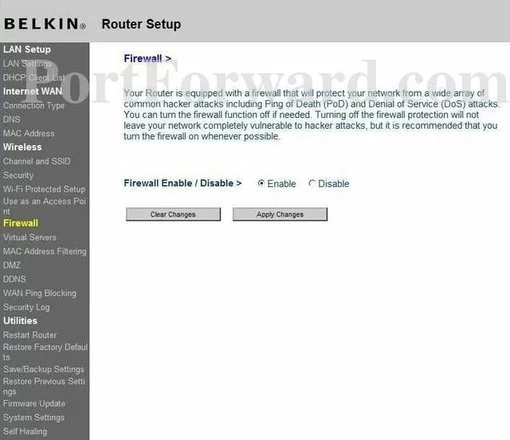
Pas 4
Iată porturile de redirecționat pentru Xbox Live:
- porturi TCP: 3074
- porturi UDP: 3074
dacă sunteți în căutarea porturilor pentru o altă aplicație, o puteți găsi fie prin:
- răsfoind lista noastră de jocuri
- consultați lista noastră de jocuri după gen
- consultați lista noastră cu toate aplicațiile
puneți o bifă în caseta de selectare Activare.
creați un nume pentru acest forward și puneți-l în caseta de descriere. Numele este folosit doar ca un memento și nu are nici un efect asupra portului înainte.
introduceți portul pentru a transmite atât în portul de intrare, cât și în casetele portului privat.
în caseta Tip, selectați protocolul peste care doriți să redirecționați aceste porturi.
introduceți adresa IP la care redirecționați porturile în caseta Adresă IP privată. Aceasta este fie adresa IP a unui computer, fie adresa IP a unui alt dispozitiv din rețeaua dvs.
când ați terminat, faceți clic pe Aplicare modificări în partea de sus a ecranului pentru a salva modificările.
testați dacă porturile dvs. sunt deschise
acum că ați redirecționat porturi pe Belkin F7D5301, ar trebui să testați pentru a vedea dacă porturile dvs. sunt redirecționate corect.
pentru a testa dacă portul dvs. a fost redirecționat corect, puteți utiliza instrumentul nostru de utilități de rețea, care include un verificator de porturi deschis gratuit.Instrumentul nostru de verificare a porturilor deschise este singurul instrument de verificare a porturilor online cu rezultate garantate.
Belkin F7d5301 Router Screenshots
avem, de asemenea, cea mai mare colecție de internet de capturi de ecran Router.